2017.10.13
Inspire1 を PC でシミュレートする
DJI Inspire1 を PC でシミュレートするには、DJI PC Simulator というソフトを使います。今回はこの DJI PC Simulator をインストールして PC 上でシミュレーターを使う方法をご紹介します、、、
<概要>
Inspire1 の PC シミュレーターソフト DJI PC Simulator をダウンロードするには、DJI Developer に登録する必要があります。DJI Developer 登録・ログイン後、機体を PC に認識させるためのドライバーのインストール、DJI PC Simulator ソフトのインストール、その後シミュレーターを実行するという流れになります。
<必要要件>
- 機体一式(万が一に備え、必ずプロペラを外しておくこと)
- Windows PC(Windows 7以上)
<方法>
-
以下のサイトより、DJI Developer に登録する。
DJI Developer -
登録が完了し、ログインしたら以下のサイトにアクセスする。
DJI Developer-Mobile SDK-Downloads - ページ最下部の「WIN Driver Installer」と「DJI PC Simulator Installer & User Manual」をダウンロードする。
- 「WIN Driver Installer」をダウンロード後、zip を展開・解凍し、中の exe ファイルを実行するとインストーラーが起動する。指示に従って WIN Driver のインストールを完了する。
- 続いて「DJI PC Simulator Installer & User Manual」をダウンロード後、zip を展開・解凍し、中の exe ファイルを実行するとインストーラーが起動する。指示に従って DJI PC Simulator のインストールを完了する。
- DJI PC Simulator (表示上は、DJI Simulator) を起動し、Inspire1 と PC を USB-microUSB で接続し、Inspire1 のプロポ、機体の電源を ON にする。
-
DJI PC Simulator の SN の欄に値が表示されていることを確認する(表示されていない場合は PC が機体を認識していませんのでシミュレーターできません)
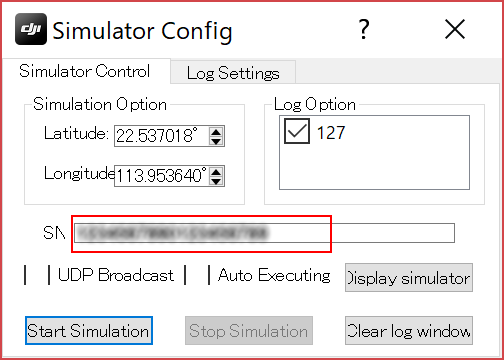
-
「Display Simulator」ボタンを押す。シミュレーター画面が別ウィンドウで表示される。
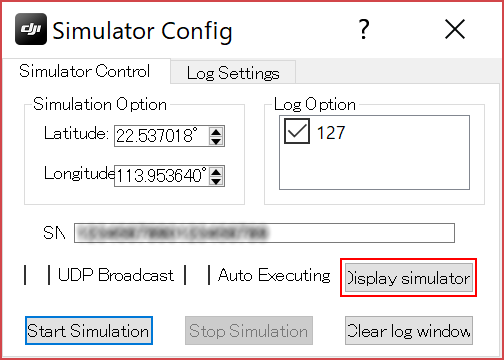
-
「Start Simulation」ボタンを押す。
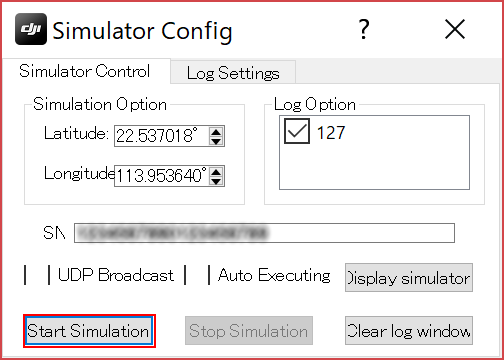
-
プロポを操作すると、シミュレーター画面上の Inspire1 を操作できる。
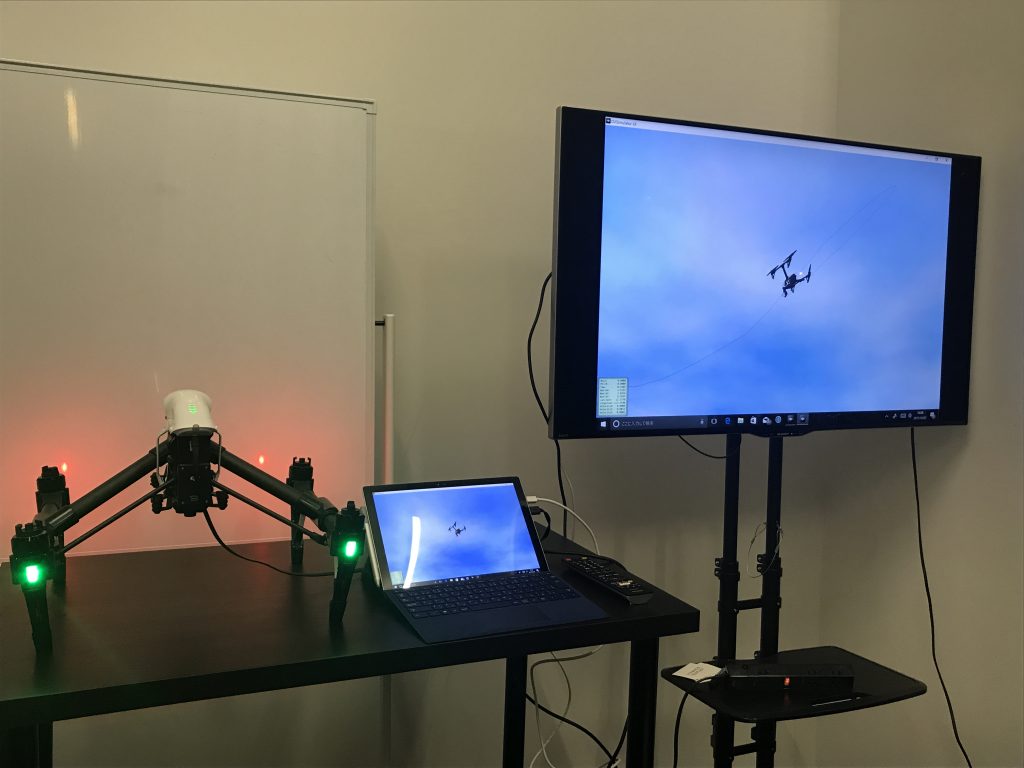
以上です。
これで PC 画面を見ながら、シミュレーターで練習することができるようになりました。
今回は Inspire1 を接続しましたが、このソフト DJI PC Simulator は以下の機体も対応しているようです。私の方では動作未チェックですが、お持ちの方は試してみてはいかがでしょうか。
- Inspire1
- Phantom 3 Pro / Phantom 3 Advanced
- Matrice 100